想要让你的品牌在众多竞争者中脱颖而出吗?Canva可画,这款强大的在线设计工具,正是你DIY专业Logo的理想伙伴!只需简单几步,无需复杂的设计技巧,你也能创作出独具特色的品牌标识。今天,我们就一起来探索如何在Canva可画中轻松制作Logo,让你的创意瞬间“跃然屏上”!跟着这篇教程,你将学会如何巧妙利用图库资源,绘制或搜索图形,打造出独一无二的视觉符号。快来一起开启你的Logo设计之旅吧!

1、打开canva可画,点击【+】,我们选择制作logo的画布大小,如图所示:

2、然后在画布的下方菜单栏中,点击【图库】,这里就是本地相册里面的所以图片了,点击导入即可,非常的方便哦,如图所示:

3、在canva可画中,是没有画笔工具的,所以我们如果想要画一个圆形,可以直接在素材里面搜索圆,然后就能看到很多的关于圆的素材,有椭圆、半圆、不同颜色的圆以及不同大小的圆;
4、找到一个自己需要的圆后导入即可,还能调整圆的形状、颜色、大小等,非常的方便哦;
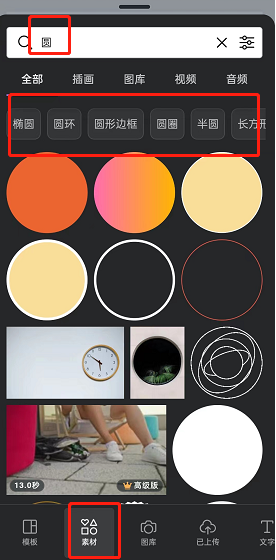
5、除了圆之外,想要正方形、长方形或者其他图形,也是在素材里面自己搜索关键词找。
以上就是小编带来的canva可画怎么做logo?canva可画制作logo教程,更多相关资讯教程,请关注多特手游手游网。












 相关攻略
相关攻略
 近期热点
近期热点